Instagram 알림이 iPhone 또는 Android 휴대폰에서 작동하지 않으면 최신 스토리, 새로운 좋아요, 게시물 또는 Instagram의 팔로우 요청을 알 수 없습니다. Instagram이 실행되지 않을 때 알림이 중요합니다.
왜 Instagram 알림이 작동하지 않음? 관련 문제를 해결하고 모든 활동에 대한 알림을 받는 방법은 무엇입니까? 이 문서에서는 알아야 할 5가지 자주 발생하는 효율적인 문제 해결을 공유합니다. 세부 사항에 대해 자세히 알아보고 기사에서 원하는 것을 선택하십시오.
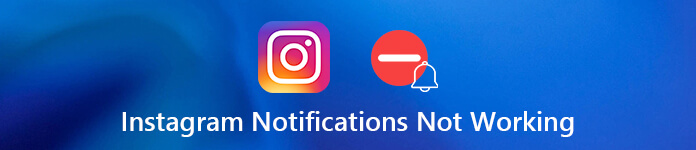
파트 1: Instagram 알림이 작동하지 않는 이유
Instagram 알림이 iPhone 또는 Android에서 작동하지 않는 경우 특정 문제를 유발하는 가장 일반적인 원인은 4가지입니다. 자세한 내용은 아래와 같습니다.
- Instagram 알림이 꺼져 있습니다.. iPhone 또는 Android에 관계없이 설정 앱에서 앱 알림을 제어할 수 있습니다. 끄면 Instagram 알림이 작동하지 않습니다.
- Instagram 캐시 파일이 손상되었습니다. 캐시가 손상되면 Instagram 알림을 받을 수 없습니다.
- Instagram이 제대로 작동하지 않습니다.. 경우에 따라 Instagram 앱이 오래되었거나 비정상적으로 작동할 수 있습니다. 따라서 알림이 작동하지 않습니다.
- 스마트폰이 특정 모드에서 멈춤. 스턱 모드와 같이 스마트폰과 관련된 것이 있으면 항상 Instagram에서 알림을 받을 수 없습니다.
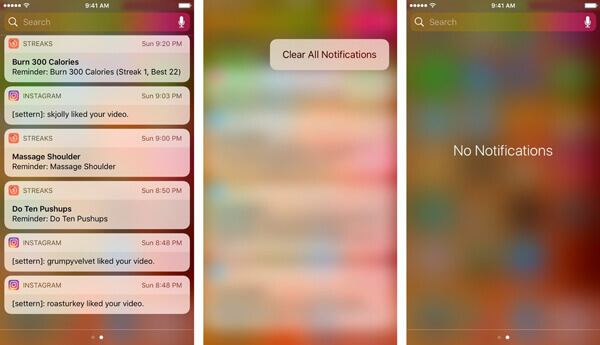
파트 2: Instagram 알림이 작동하지 않는 문제를 해결하는 5가지 솔루션
iPhone 또는 Android 전화에서 작동하지 않는 Instagram 알림에 대한 네트워크를 다시 확인하십시오. 그런 다음 자주 사용하는 5가지 방법에 따라 아래와 같이 문제를 해결할 수 있습니다.
해결 방법 1: Instagram 알림 켜기
인스타그램 알림이 동작하지 않을 때는 이미 알림이 켜져 있는지 확인이 필요합니다. iPhone 및 Android 휴대폰의 프로세스에 대해 자세히 알아보십시오.
iPhone에서: 홈 화면에서 "설정" 앱을 엽니다. 이름을 탭합니다. "로 이동할 수 있습니다.신고">"인스타그램"를 클릭하고 "알림 허용"을 켜고 "잠금 화면", "알림 센터" 또는 "배너"에 알림을 표시할지 결정합니다.
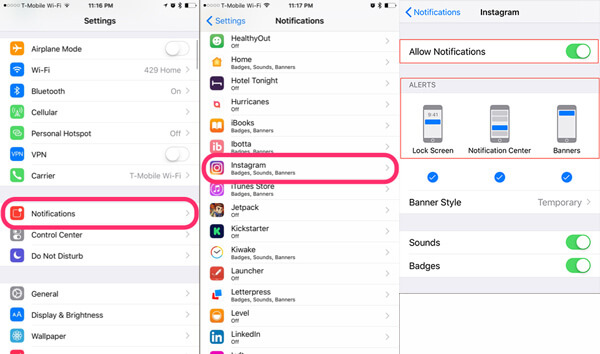
Android에서: "설정" > "앱" 또는 "애플리케이션"으로 이동하여 아래로 스크롤하여 인스타그램을 찾아 탭하여 앱 정보 화면을 엽니다. 할 수 있게 하다 "알림 표시” 또는 유사한 옵션. 그런 다음 Instagram 알림이 작동하지 않는 문제를 해결하기 위해 "푸시 알림"을 선택할 수 있습니다.
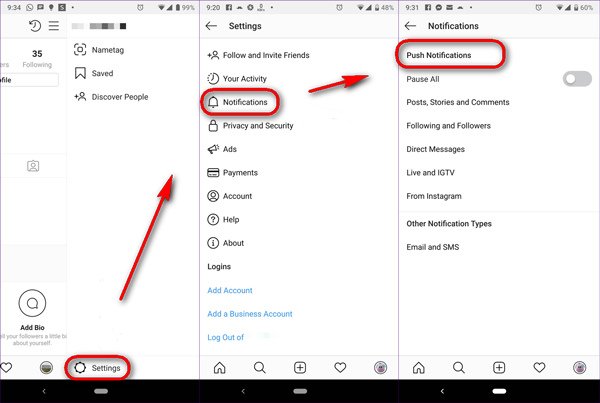
해결 방법 2: Instagram 계정에 다시 로그인
이미 다른 기기에서 계정을 변경한 경우 Android 휴대폰이나 iPhone에서는 Instagram 알림이 작동하지 않습니다. 다행히 아래 단계에 따라 문제를 해결할 수 있습니다.
1단계모바일 장치에서 Instagram 앱을 열고 오른쪽 하단에 있는 “프로필”을 탭하세요.
2단계"톱니바퀴" 아이콘이 있는 "설정" 버튼을 탭하고 아래로 스크롤하여 "로그 아웃"옵션.
3단계Instagram 앱을 다시 시작하고 새 사용자 이름과 비밀번호를 입력합니다. 알림이 켜져 있는지 확인하세요.
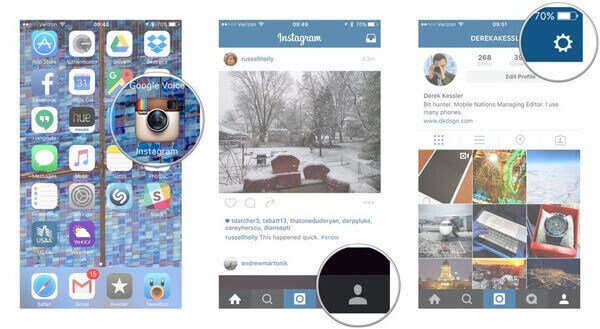
해결 방법 3: 스마트폰 다시 시작
손상된 캐시는 Instagram 알림이 iPhone 또는 Android에서 작동하지 않는 문제의 원인일 수 있습니다. 스마트폰을 다시 시작하기만 하면 문제를 해결할 수 있습니다.
아이폰: 전원 끄기 화면이 나올 때까지 전원 버튼을 누르세요. 슬라이더를 오른쪽으로 이동하여 끕니다. 몇 초 후 전원 버튼을 눌러 다시 켜.
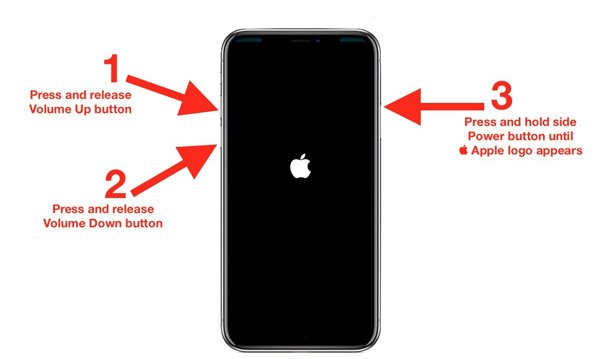
Android의 경우: 전원 버튼을 길게 눌러 종료 화면을 트리거하고 다시 시작을 선택한 다음 장치가 재부팅될 때까지 기다립니다. Android 전화 유형이 다르기 때문에 재부팅하고 Instagram 알림이 작동하지 않는 문제를 해결하는 데 약간의 차이가 있을 수 있습니다.

해결 방법 4: Instagram 앱 다시 설치
Instagram 알림이 iPhone 또는 Android에서 작동하지 않는 문제를 해결하는 또 다른 해결책은 앱을 제거하고 다시 설치하는 것입니다. 특히 문제가 Instagram 설정과 관련된 경우.
iPhone에서, 인스타그램 앱이 포함된 화면으로 이동하여 한 앱이 흔들리기 시작할 때까지 깊게 터치하세요. Instagram 앱에서 "삭제" 버튼을 누르고 ".”옵션이 표시됩니다.

안드로이드폰에서, "설정" > "앱" > "Instagram"으로 이동하여 "제거" 옵션을 누를 수 있습니다. 그런 다음 App Store 또는 Play Store로 이동하여 Instagram을 검색하고 다시 설치합니다. 이제 계정에 로그인하면 알림이 정상적으로 작동합니다.
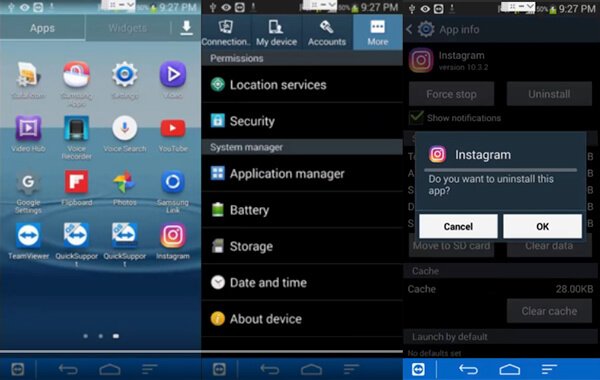
해결 방법 5: Instagram 알림이 작동하지 않는 문제를 해결하는 궁극적인 방법
iPhone에서 자동으로 작동하지 않는 Instagram 알림을 최적화하고 복구하는 방법이 있습니까? 위의 문제를 해결할 수 없다면, Apeaksoft iOS 시스템 복구 비활성화 iPhone을 정상으로 수정하고 데이터를 복구하는 궁극적인 방법으로 다양한 시나리오에 대해 시스템을 쉽게 수정할 수 있습니다.
- 알림이 작동하지 않는 등 다양한 소프트웨어 문제를 해결합니다.
- 문제를 해결하는 동안 콘텐츠와 설정을 원래 상태로 유지하세요.
- 작동하지 않을 때 복구 모드 또는 DFU 모드에서 iPhone을 수리하십시오.
- iPhone 16/15/14/13/12/11/X 및 이전 모델과 호환됩니다.
iPhone에서 작동하지 않는 Instagram 알림을 수정하는 방법
1단계USB 케이블을 통해 iPhone을 컴퓨터에 연결합니다.iOS 시스템 복구를 다운로드하여 설치하고 컴퓨터에서 프로그램을 실행하십시오. 그런 다음 USB 케이블을 사용하여 iPhone을 컴퓨터에 연결합니다. "를 선택합니다.iOS 시스템 복구”를 눌러 연결된 장치를 감지합니다.
 2단계소프트웨어 설정
2단계소프트웨어 설정소프트웨어는 인터페이스에서 수정할 수 있는 항목을 알려준 다음 "스타트” 버튼을 눌러 이동합니다. 그런 다음 "수정” 수정 창을 입력합니다. 다음은 "표준 모드" 또는 "고급 모드"의 두 가지 수리 모드입니다. 수정하기 전에 하나의 모드를 선택할 수 있습니다.
 3단계Instagram 알림이 작동하지 않는 문제 수정
3단계Instagram 알림이 작동하지 않는 문제 수정최신 iOS 버전 또는 올바른 모델을 선택하고 "다운로드” 버튼을 눌러 해당 펌웨어를 가져옵니다. 완료되면 "를 클릭합니다.다음 보기” 버튼을 누르면 소프트웨어가 iPhone의 소프트웨어 문제를 자동으로 해결합니다.

참고: iOS 시스템 복구의 가장 큰 장점은 다양한 소프트웨어 문제를 해결할 때 모든 앱과 데이터를 원래 상태로 유지하는 것입니다. 복구 모드 또는 DFU 모드.
결론
Instagram에 다음과 같은 다양한 문제가 발생할 때 Instagram 알림이 작동하지 않습니다 iPhone 또는 Android 휴대폰에서 기사에서 원하는 솔루션을 선택할 수 있습니다. Apeaksoft iOS System Recovery는 알림 푸시 작동 중지를 포함하여 광범위한 소프트웨어 문제를 해결할 수 있습니다. 다른 질문이 있으시면 아래 댓글에 적어주세요.




